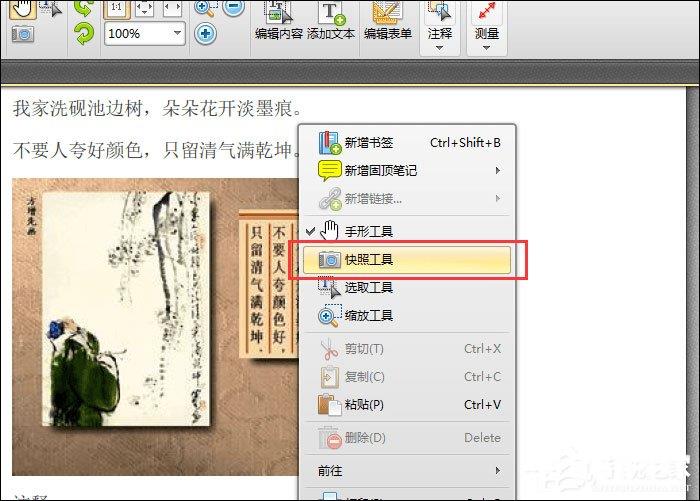相信熟悉快速PDF编辑器的用户都知道,快速PDF编辑器有一个非常好的快照功能,可以有效截取PDF文档中的页面,使用起来非常简单。那么,如何使用快速PDF编辑器快照工具呢?让我们一起往下看!
方法步骤
1、下载并安装快速PDF编辑器;
2、运行这个快速PDF编辑器,打开软件界面,点击界面“文件”点击选项“打开”打开需要编辑的PDF文档;

3、打开PDF文档后,点击软件界面上方“视图”单击选项中的选项“快照”启动软件中的快照功能;
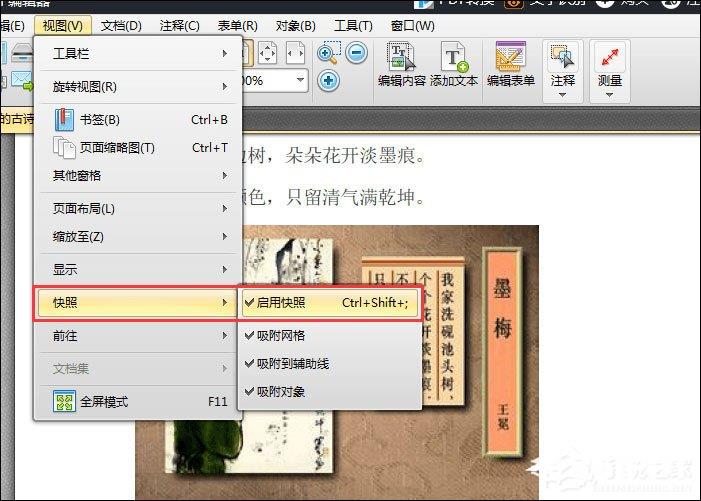
4、启动快照功能后,单击鼠标右键,选择“快照工具”,您可以使用快照工具拍摄PDF页面。拍摄到想要拍照的页面后,点击粘贴按钮,将拍摄的页面粘贴到Word文档、绘图工具、QQ或微信上。